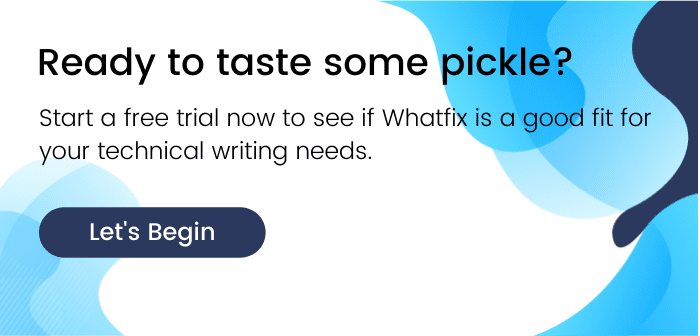Fortsætter hvor vi slap i del 1 af serien om værktøjer til teknisk skrivning. (Tjek den ud, hvis du ikke har læst den)
I denne del omhandler vi de tekniske skriveværktøjer, der bruges i “Dokumentér information”-fasen.
Dette er skrive-, redigerings-, tegnings-, gennemlæsnings- og omskrivningsfasen. Det er den fase, hvor informationsdokumentationsholdet er på fuld styrke og udarbejder vejledninger, manualer, blogs, videodemonstrationer, online-hjælpesider og hvad ved jeg. I betragtning af de mange forskellige opgaver i denne fase er de tekniske skriveværktøjer, der anvendes, også ret forskellige og utallige.
Top 17 Technical Writing Software Tools For Documentation in 2020
-
- Whatfix
- MediaWiki
- Adobe Robohelp
- Notepad++
- WordPress
- Adobe Photoshop
- Adobe Illustrator
- Microsoft Visio
- Windows Snipping Tool
- Windows Movie Maker
- Powtoon
- Prezi
- Microsoft Word
- Kingsoft WPS Office
- Google Docs
- Adobe Framemaker
- oXygen XML Author
1. Whatfix
Whatfix betyder et paradigmeskift i den måde, hvorpå hjælpedokumentation præsenteres online. Statiske og lange web-hjælpssider fanger ikke brugerens opmærksomhed så effektivt som de interaktive, billedbaserede vejledninger, der præsenteres af Whatfix, populært kaldet “balloner”.
Dertil kommer, at onlinehjælp i dagens verden skal spredes på tværs af forskellige gadgets – uanset om det er pc’er, tablets eller smartphones. Whatfix tilpasser automatisk hjælpeindholdet, så det passer til den pågældende gadget. Og det samme hjælpeindhold kan tilgås i forskellige former – som et diasshow, en PDF-fil eller en video.
Author’s Tip: Whatfix understøtter en unik funktion – Real-time Interactive walkthrough – hvor du lægger dine hjælpesnippets direkte ind på den levende produktside! Brugeren læser snippet i Whatfix-ballonen og udfører handlingen i overensstemmelse hermed på siden. Dette er et populært værktøj til teknisk skrivning blandt virksomheder, der søger et skift fra de traditionelle metoder.
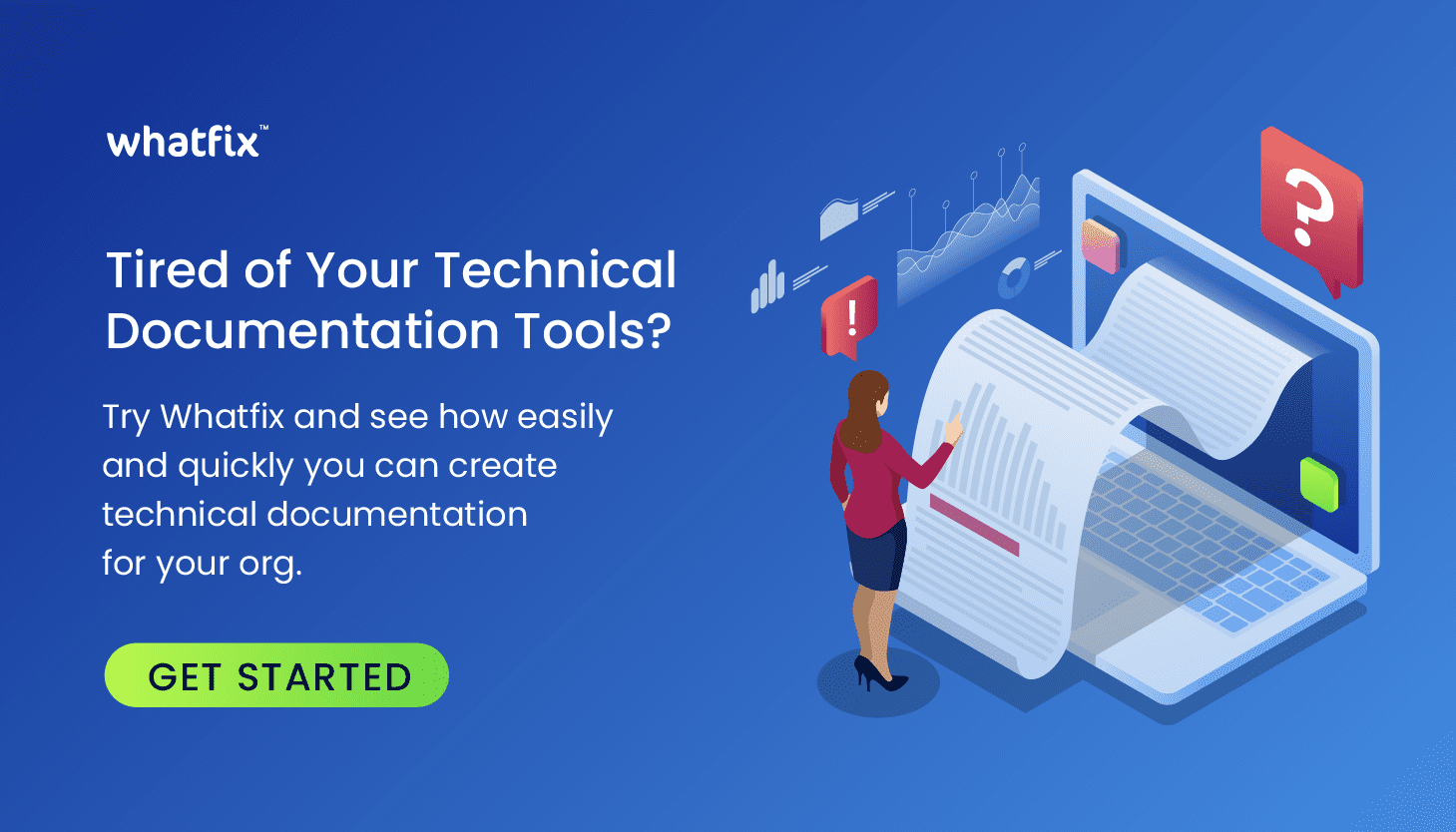
MediaWiki
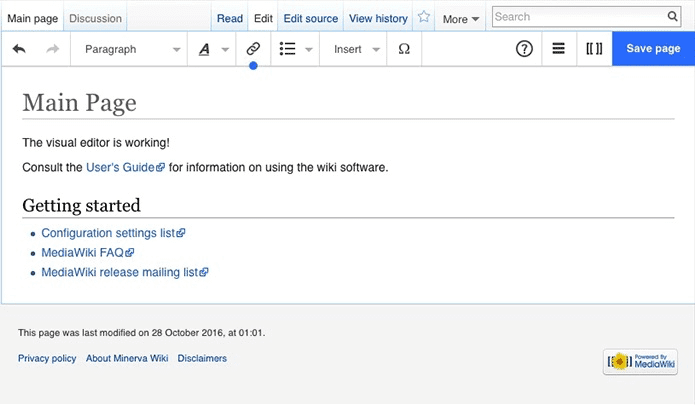
Det er en enkel og effektiv idé at vise dit produkts onlinehjælp som wikisider. Dine sider kan integreres direkte i Wikipedia, hvis du ikke har et separat websted for dit onlineprodukt. Alternativt kan du være vært for wiki-lignende hjælpesider på dit produktwebsted. Den høje grad af fortrolighed med dette format blandt onlinebrugere er en vigtig fordel, og det gratis wiki-redigeringsværktøj MediaWiki Visual Editor gør det ganske enkelt at oprette hjælpesider.
MediaWiki er et PHP-baseret webredigeringsværktøj, som Wikipedia bruger. Men selv store softwarekoncerner, Intel er et vigtigt eksempel, bruger dette værktøj til at præsentere deres salgs- og markedsføringsoplysninger, How To’s og hjælpesider om politik og procedurer.
Author’s Tip: Dette værktøj til teknisk skrivning har god understøttelse af udvidelser – til indhold på flere sprog, fælles gennemgang, sporing af redigeringer, indbygget søgning osv.
Adobe RoboHelp
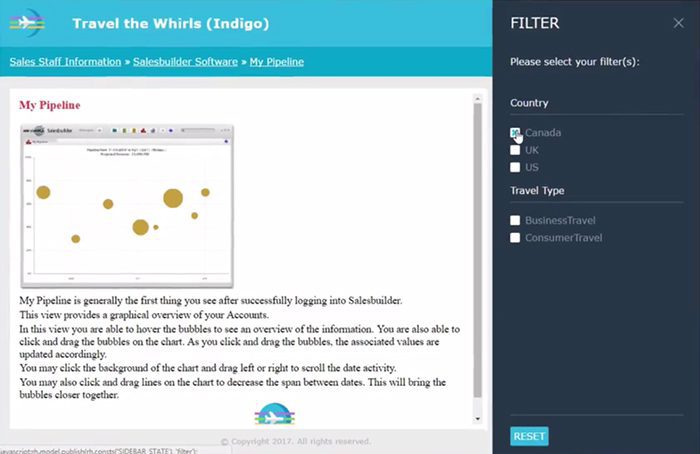
Industriens standardforfatterværktøj, der bruges til at oprette hjælpesystemer til desktop- eller webbaserede applikationer. Ingen computerbruger er fremmed for RoboHelp! Hver gang du trykker på F1 i et af dine standardsoftwareprogrammer, er det hjælpevindue, der vises, næsten altid oprettet ved hjælp af RoboHelp. Det kan dog også bruges til at udfærdige konventionel teknisk dokumentation til trykning, f.eks. vejledninger og manualer.
Den sofistikerede RoboHelp IDE gør det muligt for tekniske skribenter at udvikle store hjælpeprojekter og gengive dem på flere hardwareenheder/operativsystemer og i flere formater (PDF, HTML, DOC, osv.). Den ældre version af RoboHelp kan købes som en lavprisudgave, hvis budgettet er en begrænsning. Små virksomheder kan dog holde sig til enkle, gratis alternativer som WordPress-blogs eller wikis. Gode gamle MS Word kan også generere grundlæggende HTML-hjælpefiler for dig.
Author’s Tip: Det kan være en stor udfordring for tekniske skribenter at administrere store softwareprodukter med regelmæssige opgraderingsversioner, da de skal være synkroniseret med produktets ændringshistorik. Hjælp-filer viser ofte konfigurerbare brugerdefinerede variabler, som gentages flere gange i hele hjælpedokumentationen. (F.eks. er en variabel som “Sleep time after inactivity” indstillet til 30 sek. i den tidligere version, som skal indstilles til 1 min. i opgraderingen). RoboHelp-projektet ville tage sig af at opdatere variabelværdien i hele hjælpefilerne!
Notepad++
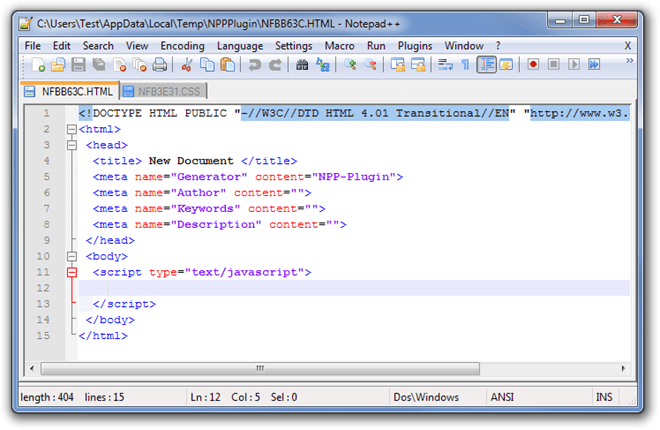
En meget effektiv HTML-editor for begyndere. De fleste mennesker lærer det grundlæggende i HTML-programmering på dette værktøj til teknisk skrivning. Hvis dit softwareprodukt ikke kræver meget tung online hjælpedokumentation, er dette værktøj mere end tilstrækkeligt til at lave hjælpefiler af medium størrelse.
Dets tilpasselige GUI giver mulighed for nem redigering, det understøtter WYSIWYG til udskrivning og har også muligheder for understøttelse af flere sprog.
Author’s Tip: Notepad++ leveres med et rigt sæt af plug-ins. Multi-clipboard, Code Compare, Auto-Save er nogle populære af dem. Tekniske skribenter skal vælge det rigtige sæt plug-ins, som kan forvandle en almindelig begyndereditor til en levedygtig mulighed for redigering af online-hjælp.
WordPress
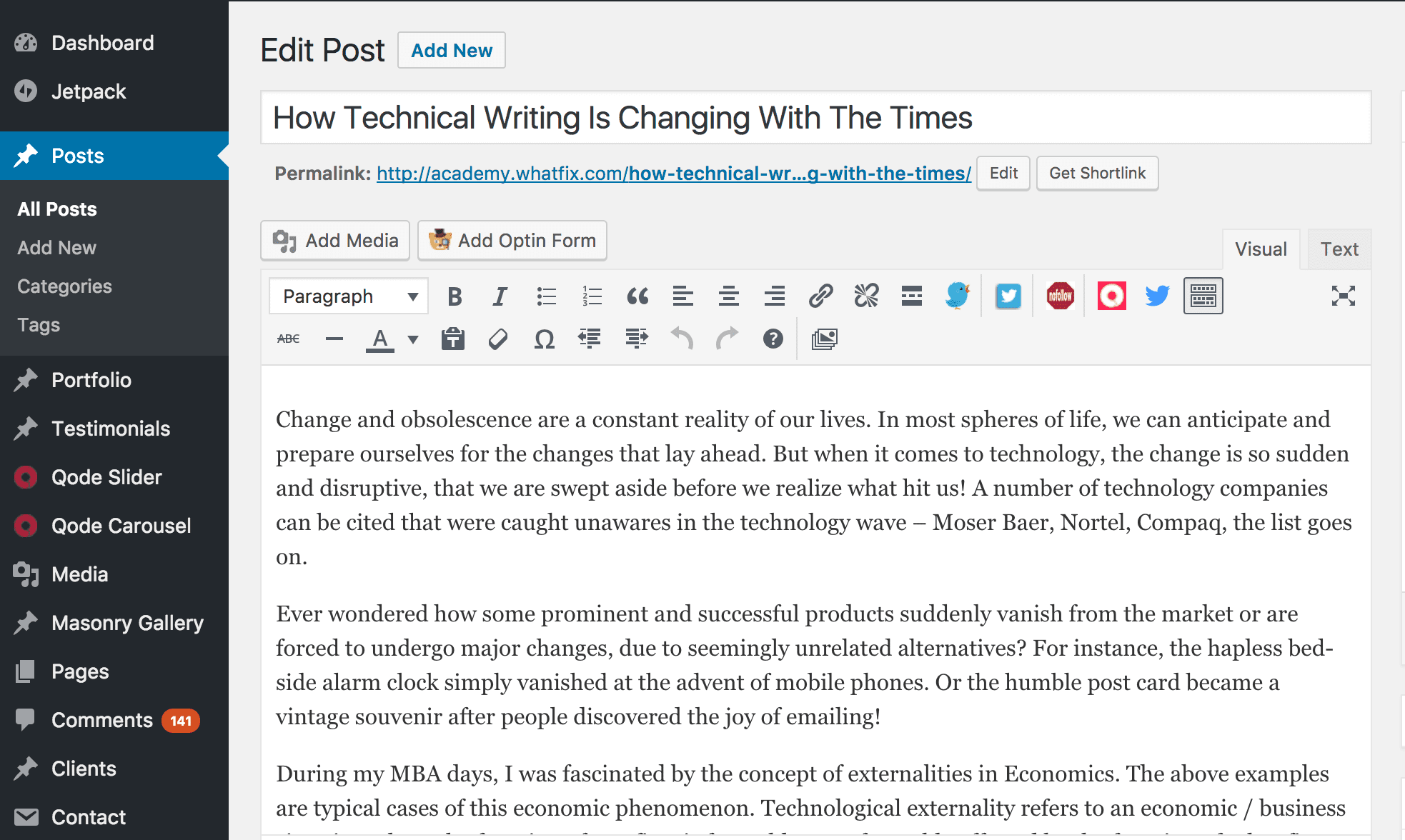
Det GoTo sted, hvis du vil have teknisk dokumentation for dit produkt i form af blogs. WordPress er en gratis open source-platform til online indholdsstyring med åben kildekode. Blogs skrevet på WordPress kan enten tilgås direkte fra WordPress-bloggens URL-adresse eller integreres i dit virksomhedswebsted.
Denne artikel er i sig selv hostet på WordPress-bloggen Whatfix Academy. Hvis målet er at offentliggøre online-indhold om din virksomhed/tilknyttede teknologier regelmæssigt, skal du oprette en WordPress-blogkonto. Blogs kan også opsamle brugernes reaktioner i form af kommentarer og likes, hvilket gør det lettere at engagere sig i din målgruppe og mærke deres anerkendelse af dit produkt.
Author’s Tip: Blogs isoleret set samler måske ikke tilstrækkeligt mange øjenæbler. Så skriv din blog først, promover din blog på sociale medieplatforme derefter og mål til sidst seertallet/reaktionerne, før du går i gang med det næste sæt blogs!
Læs også: Hvordan teknisk skrivning ændrer sig med tiden
Adobe Photoshop
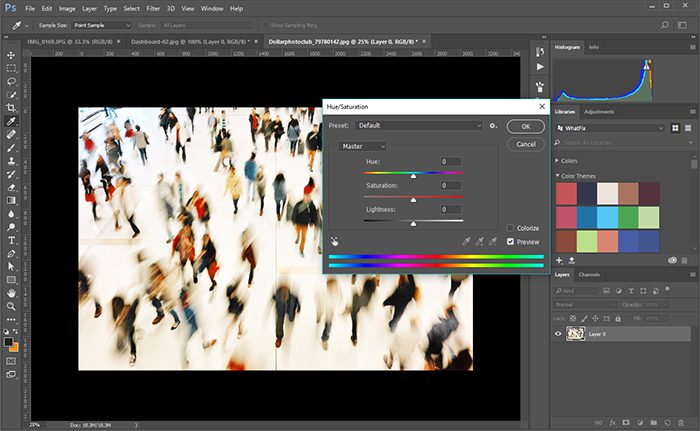
Et værktøj, som de fleste tekniske skribenter i hele branchen sværger til. Det er verdens mest populære billedredigeringsværktøj til oprettelse og redigering af fotos og raster (pixel)-baserede illustrationer. Kan bruges til at skabe brugergrænsefladedesigns, websider, bannerannoncer, videografik, redigering af billeder til trykning. Manipulering af et billede, overlejring af et billede på et andet, finpudsning af et fotografi for at udjævne ufuldkommenheder og korrigering af belysningsproblemer er de mest populære anvendelser. Billedredigeringsprocessen er reversibel og inkrementel, så ændringer kan nemt rulles tilbage.
Author’s Tip: For professionelle designere, der konstant har brug for et billedredigeringsværktøj, er der næsten ingen erstatning for Adobe Photoshop. Men hvis du er en lejlighedsvis bruger, kan du prøve GIMP, som er open source. Det understøtter kun RGB-farveskemaer, mens Photoshop også understøtter CMYK-farvemåden (CYAN YELLOW MAGENTA BLACK). Og indlæringskurven er højere for GIMP, men det er gratis, mens Photoshop koster en bombe!
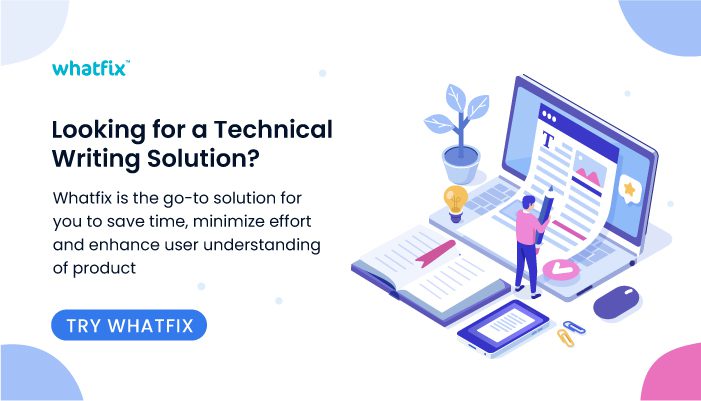
Adobe Illustrator
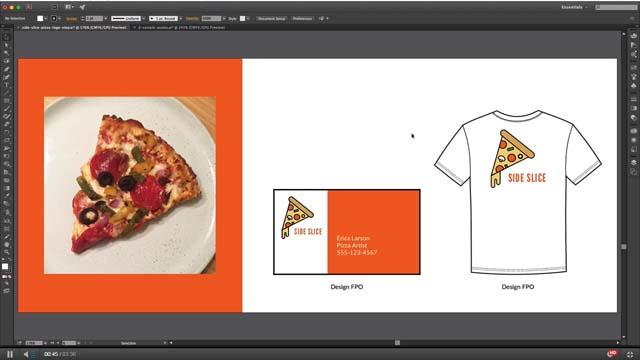
Værktøj til oprettelse og redigering af vektorbaserede illustrationer, f.eks. logoer og varemærker eller andre designelementer. Grafiske designere begår ofte den fejl at designe deres produktlogoer i Photoshop. Men det samme logo skal trykkes på visitkort såvel som på massive reklametavler. Så billedskalering uden at miste klarheden er nøglen her, hvilket vektorgrafikbaserede billedbehandlingsværktøjer opnår. Adobe Illustrator og Corel Draw er de førende værktøjer til teknisk skrivning teknisk skrivning i dette område.
Author’s Tip: Dette værktøj er en del af Adobe Creative Cloud-løsningen med dyre månedlige huslejer. Gratis alternative tekniske skriveværktøjer som Inkscape eller Affinity Designer kan klare opgaven lige så godt med SVG-formater. Medmindre du har brug for alle de store værktøjer til teknisk skrivning, der er en del af denne løsning (Photoshop, InDesign osv.), er dette værktøj ikke et must-have.
Microsoft Visio
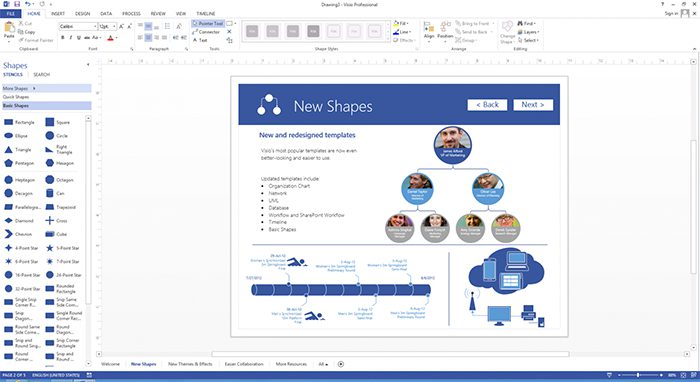
Et populært diagrammeringsværktøj, der bruges i design af tekniske applikationer. Tekniske forfattere har ofte brug for at designe flowdiagrammer, arkitektoniske diagrammer, elektriske kredsløbsdiagrammer, softwareproduktdesign osv. Visio er et praktisk hjælpemiddel til dette.
Det er et IEEE-kompatibelt teknisk skriveværktøj, der er i overensstemmelse med softwareindustriens standarder såsom UML (Unified Modeling Language) og BPMN (Business Process Model and Notation).
Authorernes tip: Visio har ikke været en del af den traditionelle Microsoft Office-pakke, har altid været solgt separat i lighed med MS Project. Men en meget nylig meddelelse fra Microsoft siger, at online-abonnenter på Office 365 nu også kan få adgang til Visio.
Windows Snipping Tool
Hvis du leder efter muligheder for skærmbilleder, der er mere sofistikerede end PrntScr på dit tastatur, er Snipping Tool et godt valg. Ud over fuldskærmsoptagelse kan du også optage frihåndsbeskæringer eller beskæringer af delvise skærmområder. Hvis du vil optage stillbilleder fra videoer, skal du bruge forsinkelsesindstillingen, så den nøjagtige ramme kan gemmes som et billede.
Authortip: Det er en del af Windows-pakken af software, men er muligvis ikke aktiveret som standard i nogle udgaver af Windows.
Windows Movie Maker
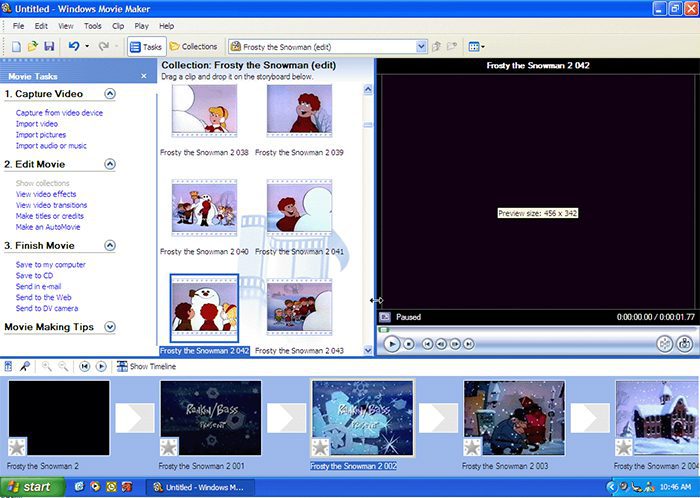
Et simpelt videoredigeringsværktøj, som tekniske skribenter kan bruge til at lave deres produktdemovideoer. Det er en del af Windows Essentials-pakken. Siden januar 2017 er denne software dog blevet udgået, uden at der er blevet annonceret en egentlig erstatning. Så alle de brugere med ældre Windows-versioner skal takke deres heldige stjerner!
Authorens tip: Videoer og lydklip kan arrangeres og redigeres i en storyboard-visning, billede for billede. Eller en serie af stillbilleder kan strækkes på en tidslinje. Lyd voiceovers sammen med baggrundslyde kan give dine videoer en sofistikeret kant.
Powtoon
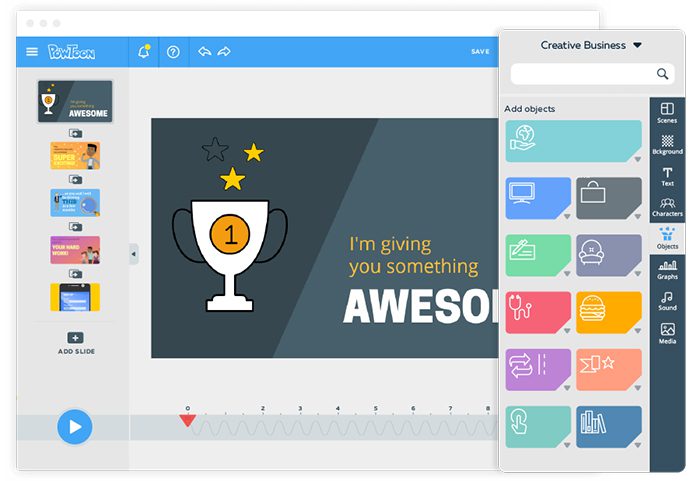
Tekniske tekster bliver i stigende grad visuelle. Animerede videoer er en fremragende måde at fange brugernes opmærksomhed på og formidle budskabet på en engagerende måde. Powtoon er et godt webbaseret animationsværktøj, der sælges som et SaaS-produkt. Animerede præsentationer og forklarende videoer kan oprettes gratis med dette værktøj. De videoer, der oprettes med den gratis version, vil dog være forsynet med et “Powtoon”-vandmærke.
Autors’ Tip: Hvis den tekniske tekst ikke er til officielle formål, er det helt i orden at bruge den gratis version af dette værktøj. Men for en nominel leje kan du få premium-versionen, som giver dig mulighed for at oprette videoer uden vandmærke og flere andre funktioner.
Prezi
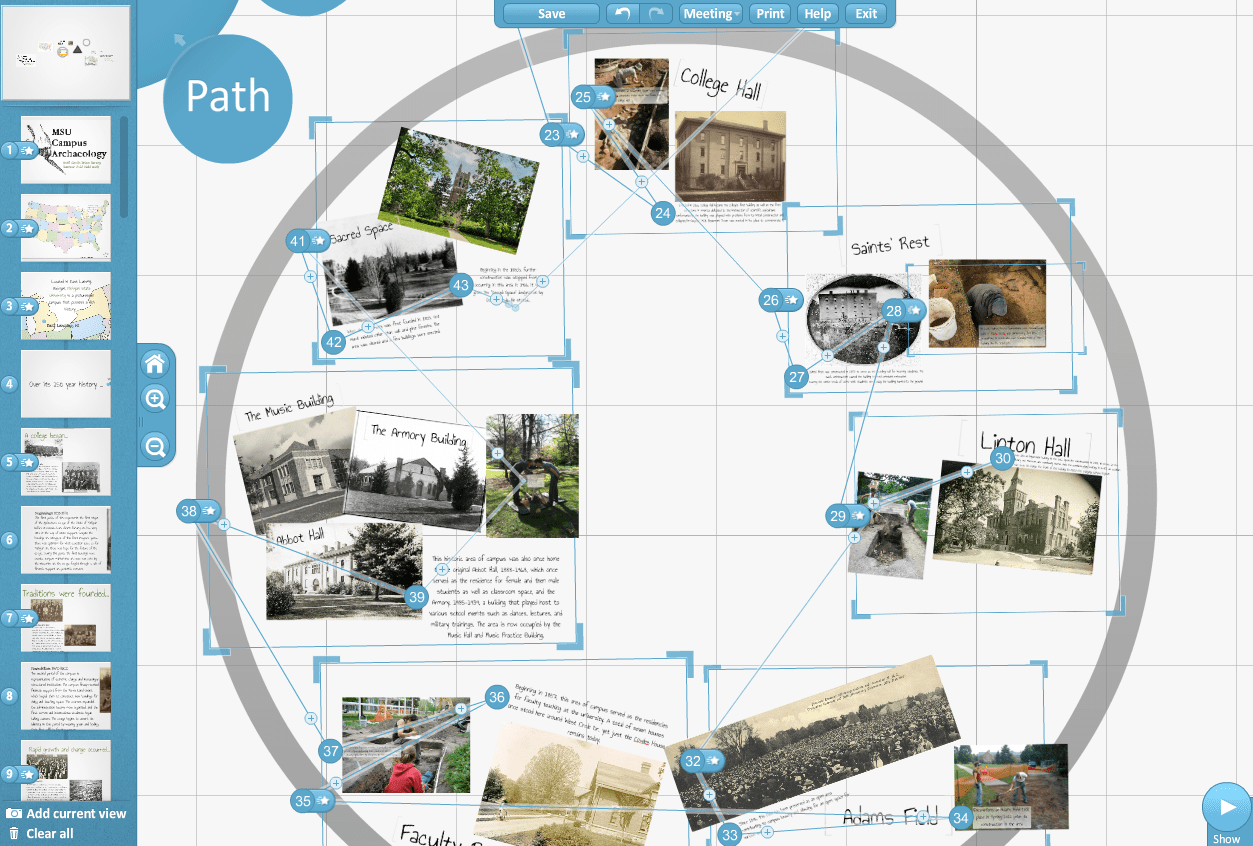
En ukonventionel måde at lave demoer på i form af en videopræsentation. I modsætning til Powerpoint, hvor indholdet er stift opdelt i dias, giver Prezi dig kun ét stort tomt lærred. Du kan skrive og tegne på det, som du vil. Du kan zoome ind eller ud af det indhold, der er i fokus, og flytte fokus fra et billede til et andet på det samme lærred – sådan laver du en kontinuerlig videopræsentation.
Authorernes tip: Ud over den gratis version er der en prøveversion til studerende, som også er gratis, og som har næsten alle funktionerne i den betalte version. Vælg den.
Læs også – 14 misforståelser om teknisk skrivning, som du bør kende!
Microsoft Word
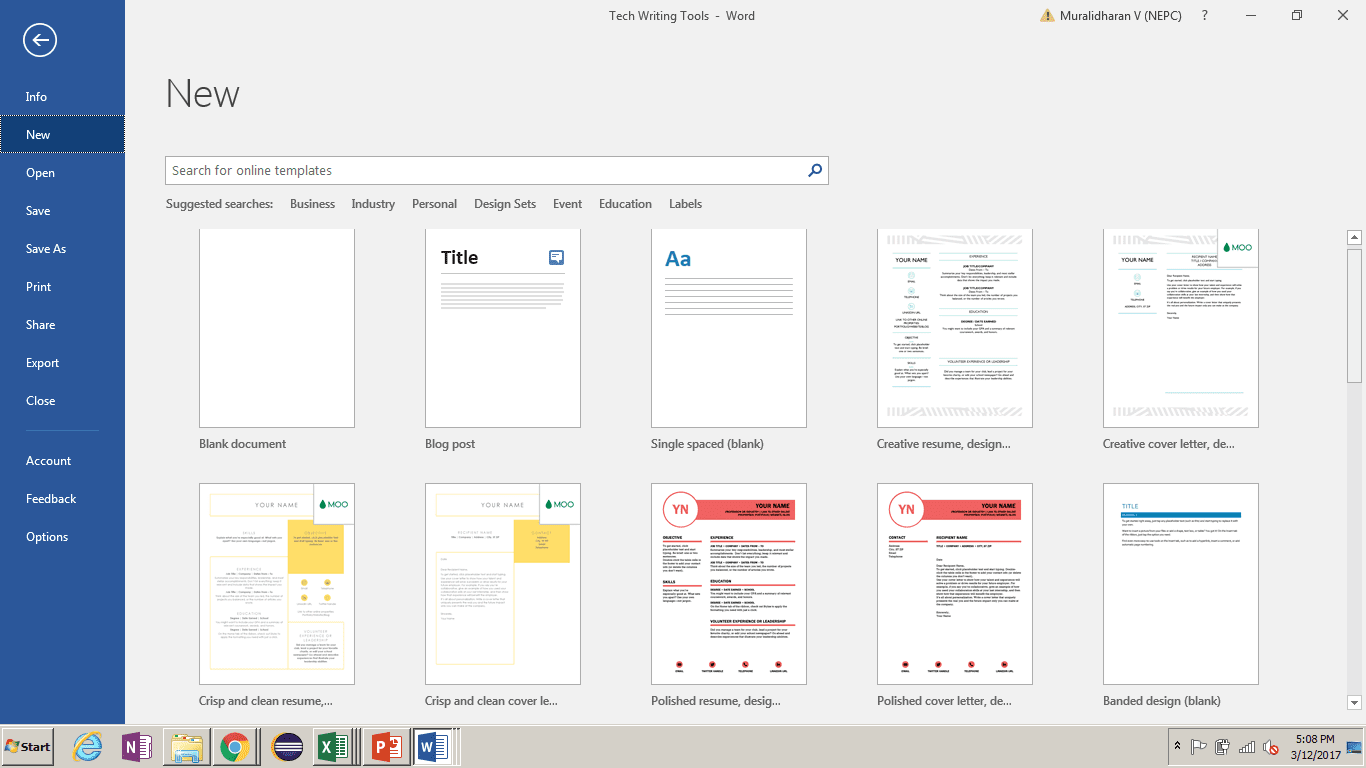
Det føles faktisk ret fjollet at skrive om det allestedsnærværende MS Word. Men uanset hvor almindeligt det end er i vores daglige digitale liv, er det stadigvæk en teknisk skribents bedste ven! Med nem konvertering mellem PDF- og DOC-formater er den enkle kombination af Word og Adobe Acrobat Reader ikke til at tage let på. Denne artikel handler måske nok om alle de smarte værktøjer til teknisk skrivning i verden, men den er skrevet ved hjælp af – det ydmyge MS Word!
Authors’ Tip: Eksperimentér med de forskellige dokumentskabeloner, som Word har at byde på. De er med til at få dit dokument til at se passende ud til det tilsigtede formål – som markedsføringsfoldere, tekniske whitepapers, fejlfindingsvejledninger osv.
Kingsoft WPS Office
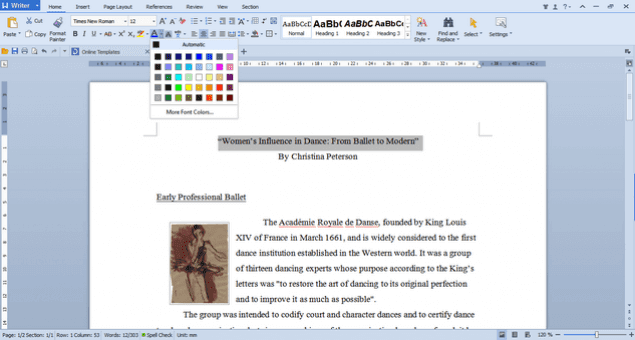
MS Word, PowerPoint og Excel er kendt for at være de mest anvendte softwareværktøjer til teknisk skrivning, milevidt foran de tilgængelige alternativer. Kun Android-revolutionen har bremset MS Office-juggernauten en smule. Og givet en fremtrædende position til Kingsoft Office, et fornuftigt og gratis alternativ til MS Office.
Author’s Tip: Der er nogle få nuancerede funktioner, som WPS Writer ikke understøtter – synonymordbog er en af dem. Thesaurus er en vigtig funktion for tekniske forfattere, da vi konstant leder efter bedre ord til at udtrykke de samme punkter i forskellige tekniske dokumenter!
Google Docs
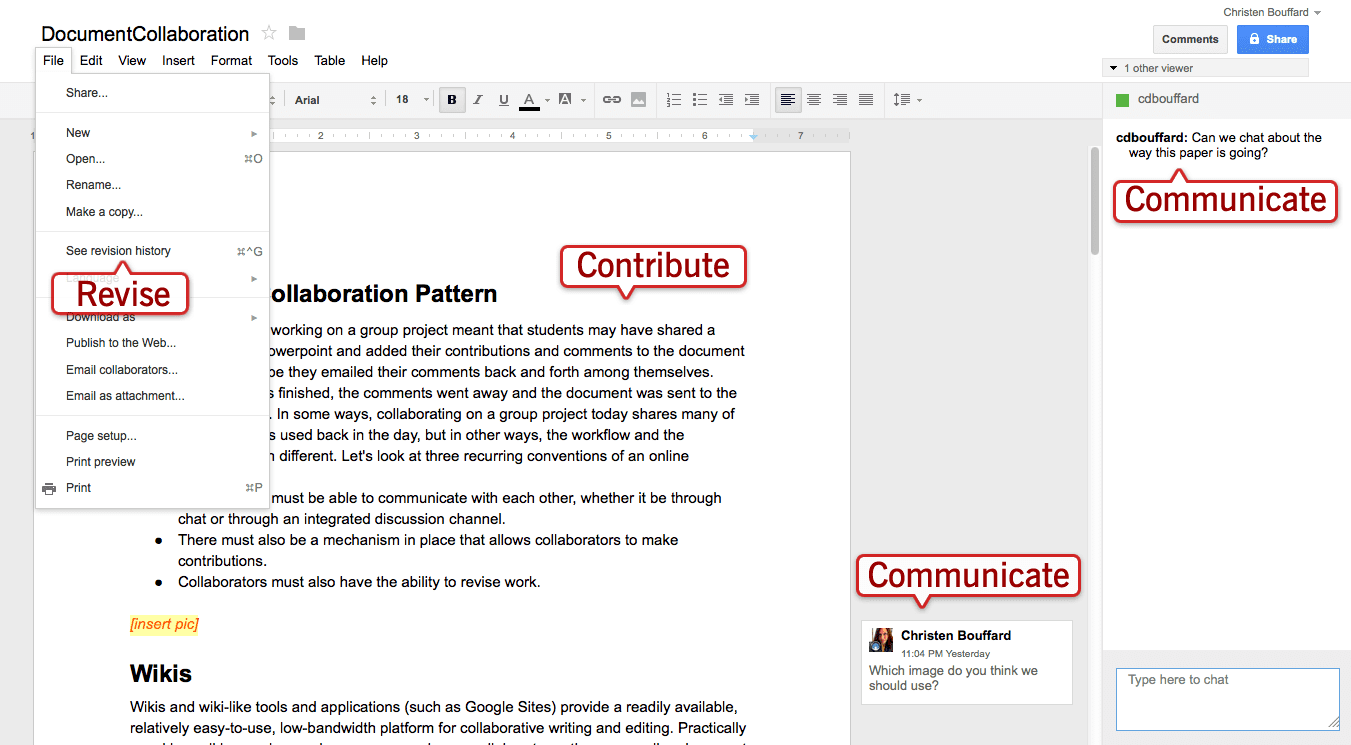
I en verden, der i stigende grad bruger en handy mobiltelefon til at læse dokumenter i stedet for at gøre sig den ulejlighed at tænde computeren, vinder google docs langsomt frem. Det ville ikke være bekvemt at oprette dokumenter fra bunden af på Google Docs, men samarbejde om gennemgang og redigering kan gøres effektivt via dette cloud-baserede alternativ til MS Office.
Author’s Tip: Den problemfri integration med Gmail og Google Drive gør det endnu mere attraktivt. Som teknisk forfatter ville du holde dig til de sofistikerede tekstbehandlingsværktøjer. Men din produktchef, der måske er på farten hele tiden, vil med stor sandsynlighed indhente sine anmeldelser på sin telefon!
Adobe Framemaker
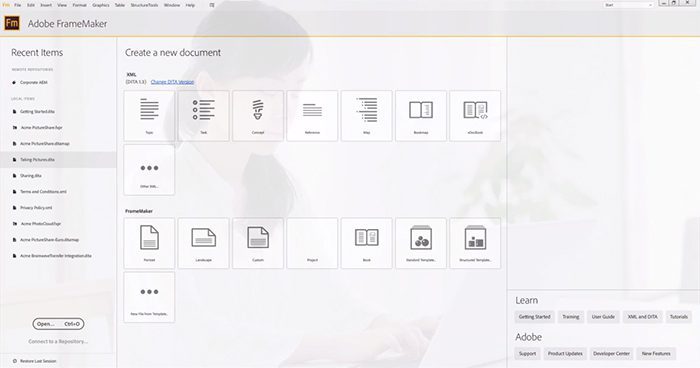
En sofistikeret dokumentprocessor til store, industrielle standarddokumenter. Kan bruges til at generere strukturerede dokumenter med en XML-ramme, med 100 % DITA-overensstemmelse. Kan også bruges til ustrukturerede dokumenter, som erstatning for dokumentredaktører som MS Word.
Framemaker er et godt valg til at generere strukturerede dokumenter med foruddefinerede skabeloner, der overholder flere industrielle standardformater – f.eks. juridiske aftaler og regnskaber. Det understøtter oprettelse af TOC eller indeks på tværs af flere dokumenter, har rige formateringsmuligheder. Sætter ikke af i ydeevne, når der indsættes grafik.
Author’s Tip: Framemaker er en god investering for etablerede virksomheder med formelle tekniske skrivehold, der har brug for at producere store dokumenter på over 100 sider. Virksomheder, der kun fremstiller et enkelt produkt, og nystartede virksomheder behøver dog ikke foretage denne investering. Der findes gratis værktøjer XML-baserede dokumentforfatterværktøjer, som er gratis tilgængelige. Og du kan altid falde tilbage på gode gamle MS Word!
oXygen XML Author
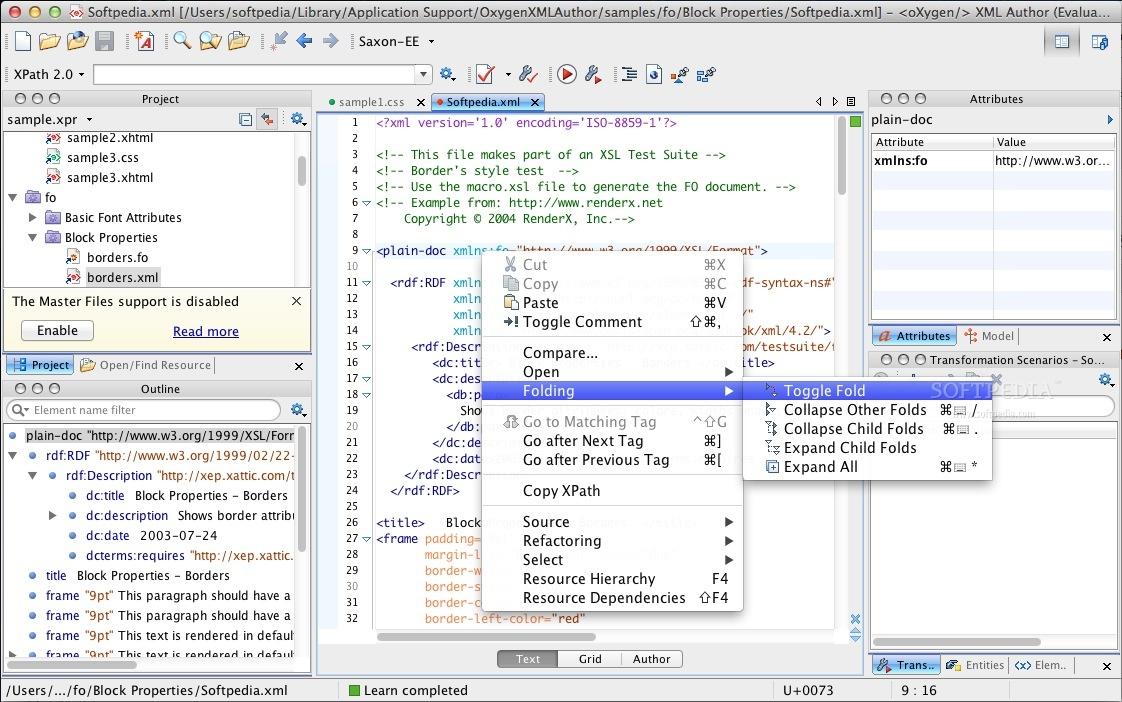
Dette er en gratis, open source DITA-kompatibel XML-editor med mange loyale brugere og gode anmeldelser. DITA (Document Information Typing Architecture) er en åben standard for dokumentforfatning og -udgivelse, som langsomt har fundet vej ind i teknisk dokumenthåndtering. Simpelthen fordi det fjerner afhængigheden af redigering af indhold af et bestemt værktøj. Hvis du udarbejder DITA-kompatibel online-dokumentation (et sæt XML-filer), vil det være muligt at redigere og vedligeholde den i fremtiden via ethvert andet DITA-kompatibelt værktøj!
Da DITA-specifikationer er et område, der kræver særlig fokus, vil jeg gemme det til en anden artikel.
Author’s Tip: Det er tilstrækkeligt at sige, at oXygen værktøjssuite er et levedygtigt alternativ til det enormt populære, men uoverkommeligt dyre Adobe Framemaker. oXygen Author bruges normalt i kombination med oXygen Developer.
Så, det er al den software til teknisk skrivning, som du har brug for i “dokumentinformation”-fasen. Den næste og sidste del vil omhandle fasen “Udgivelse af information”.
For at lære nogle gode tips til teknisk skrivning og for at sikre dig, at du ikke går glip af vores opdateringer om værktøjer til teknisk skrivning, skal du abonnere på vores blog.
Kan du lide det? Bogmærk artiklen, eller del den med dine venner og kolleger!
Vi hos Whatfix innoverer området for tekniske skriveværktøjer ved at forstyrre selve idéen om langvarigt, kontinuerligt skriftligt indhold. Vores interaktive vejledninger vil hjælpe dig med at blive mere produktiv ved at give dig en hurtig og effektiv måde at skabe teknisk dokumentation på. Læs mere om, hvordan Whatfix hjælper med teknisk skrivning i denne artikel.